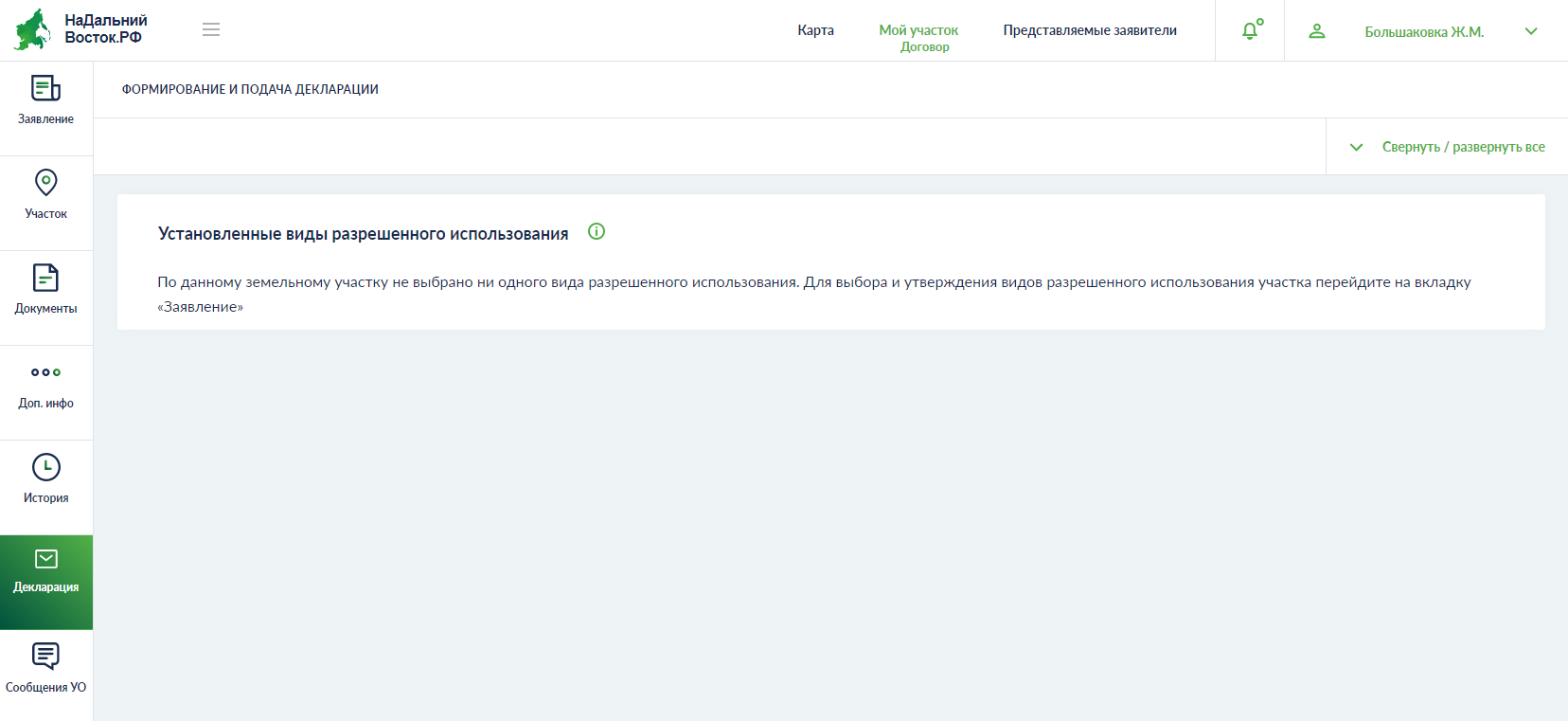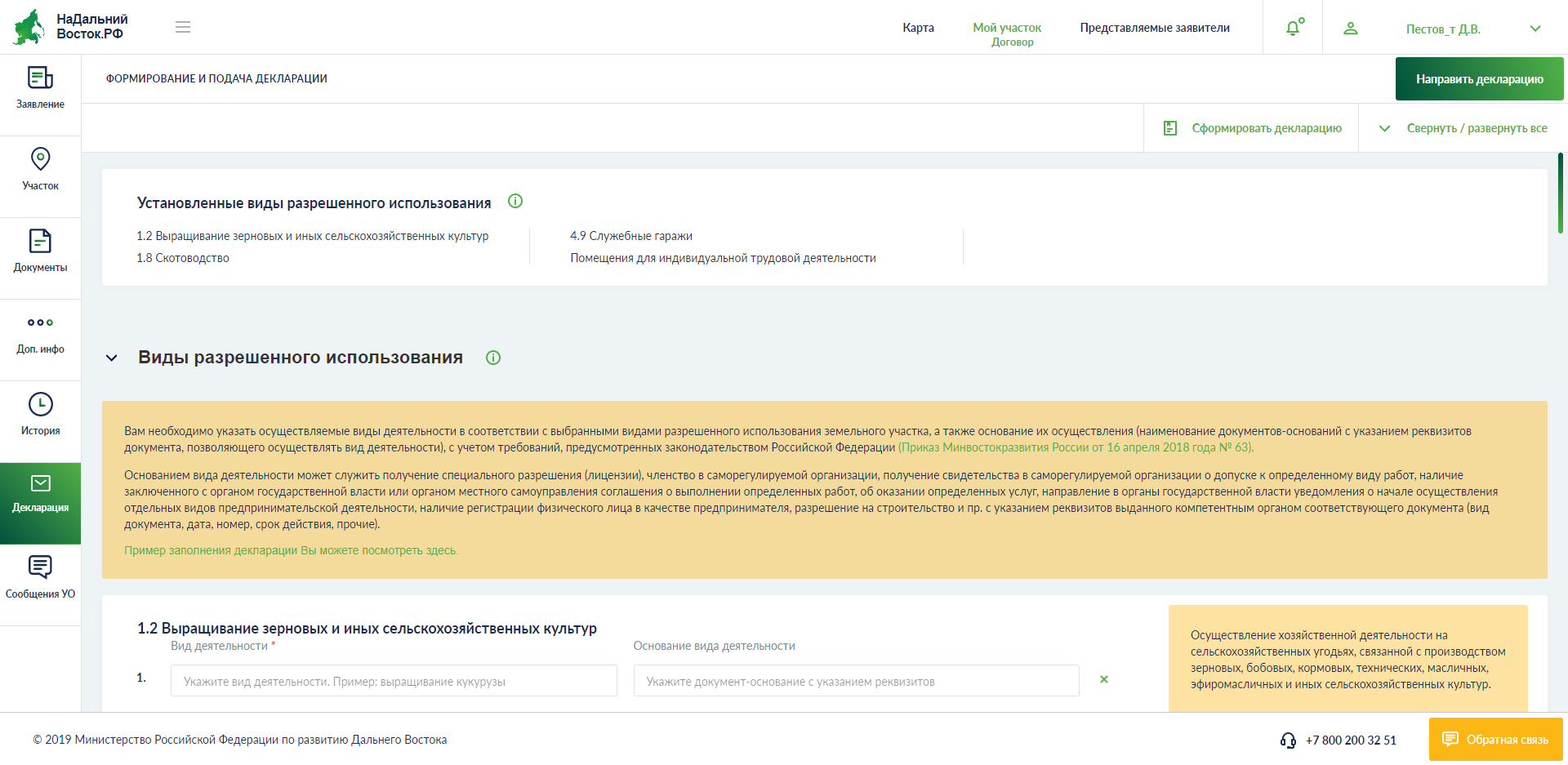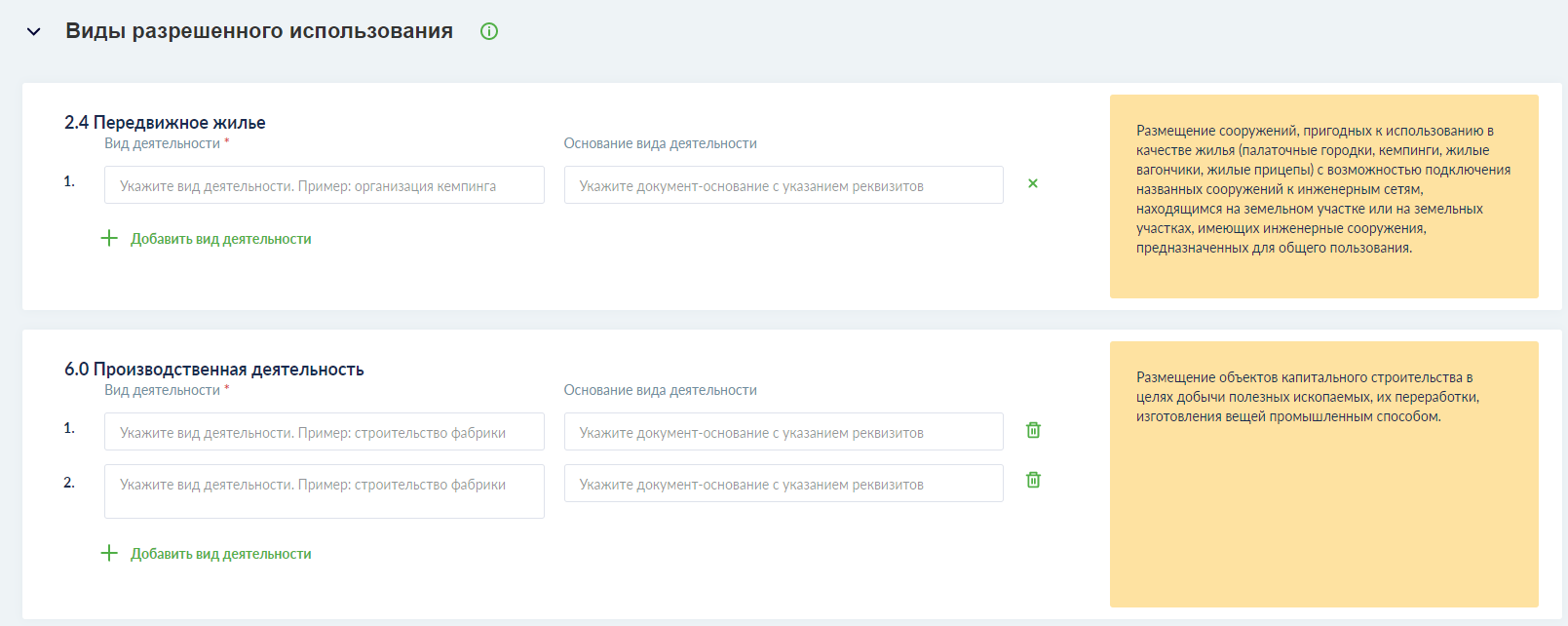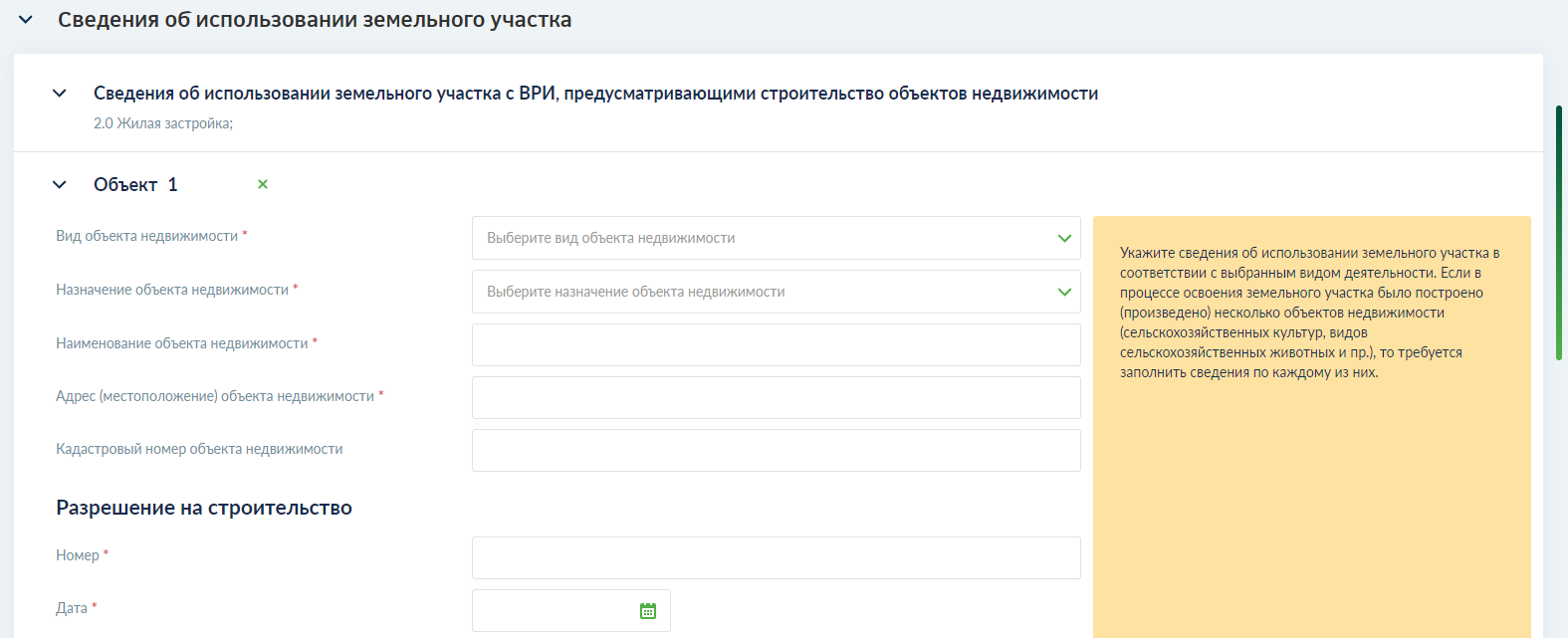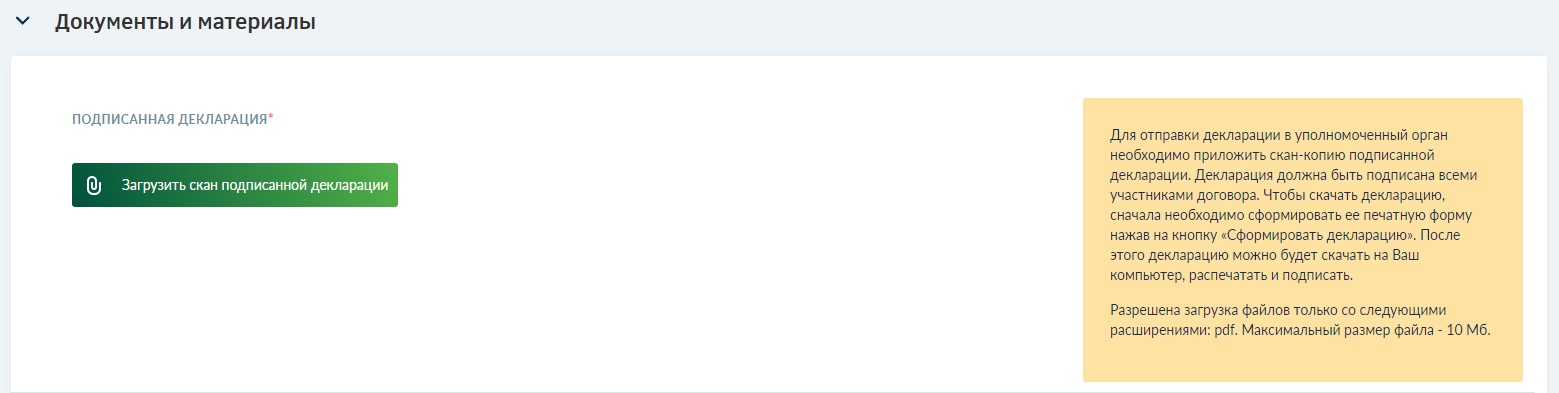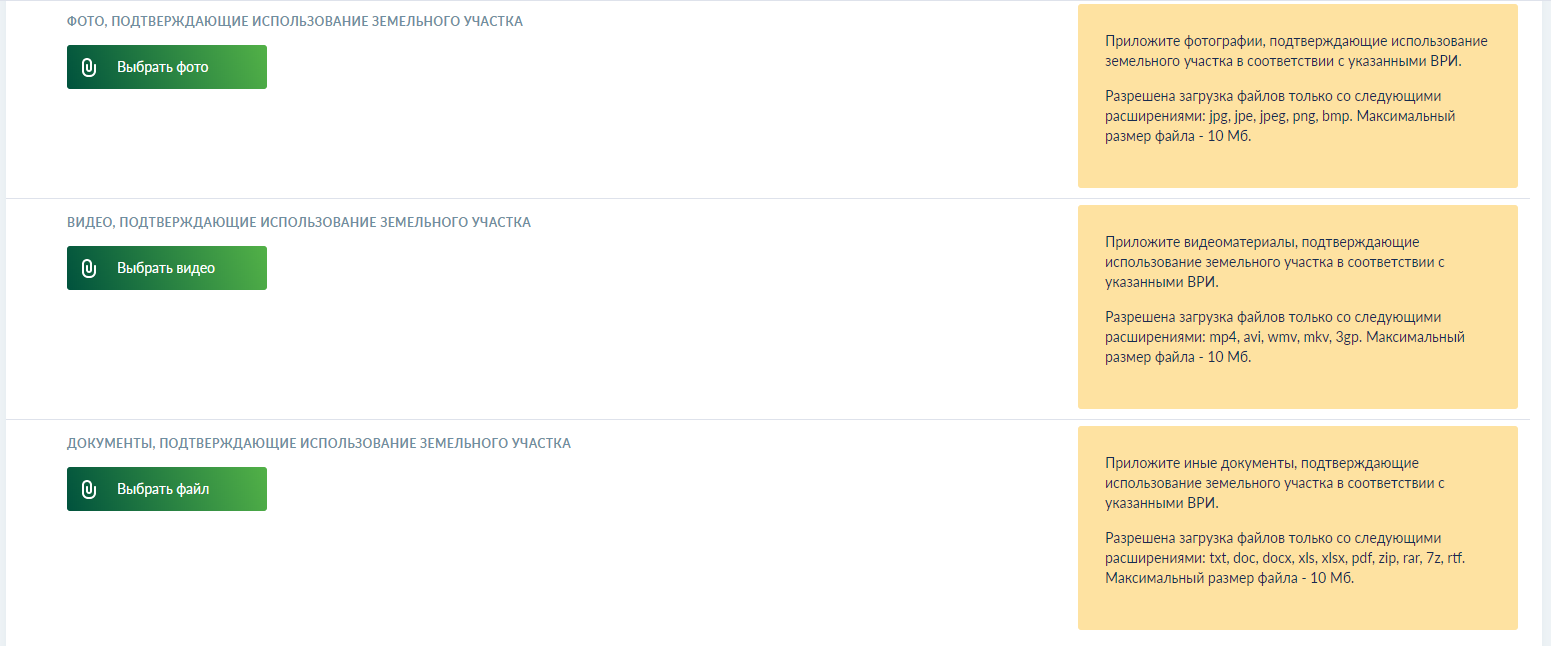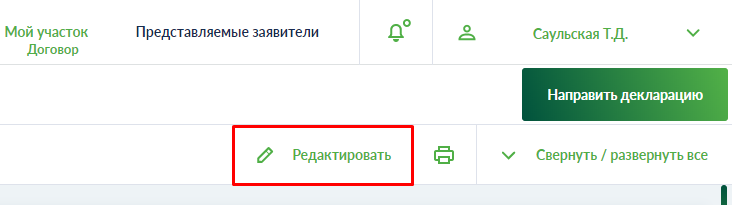Заглавная страница Избранные статьи Случайная статья Познавательные статьи Новые добавления Обратная связь КАТЕГОРИИ: ТОП 10 на сайте Приготовление дезинфицирующих растворов различной концентрацииТехника нижней прямой подачи мяча. Франко-прусская война (причины и последствия) Организация работы процедурного кабинета Смысловое и механическое запоминание, их место и роль в усвоении знаний Коммуникативные барьеры и пути их преодоления Обработка изделий медицинского назначения многократного применения Образцы текста публицистического стиля Четыре типа изменения баланса Задачи с ответами для Всероссийской олимпиады по праву 
Мы поможем в написании ваших работ! ЗНАЕТЕ ЛИ ВЫ?
Влияние общества на человека
Приготовление дезинфицирующих растворов различной концентрации Практические работы по географии для 6 класса Организация работы процедурного кабинета Изменения в неживой природе осенью Уборка процедурного кабинета Сольфеджио. Все правила по сольфеджио Балочные системы. Определение реакций опор и моментов защемления |
Подача декларации об использовании земельного участка
Для подачи декларации необходимо: 1. Перейти в карточку заявления в разделе «Мой участок». 2. Перейти на вкладку «Декларация». 3. Заполнить декларацию (пункт 2.7.1). 4. Сформировать декларацию (пункт 2.7.2). 5. Подписать сформированную декларацию. 6. Загрузить скан подписанной декларации в Систему. 7. Направить декларацию на рассмотрение в уполномоченный орган (пункт 2.7.3). Если ранее не было подано уведомление о видах разрешенного использования земельного участка (далее – ВРИ) и сведения не были зарегистрированы в Едином государственном реестре недвижимости (далее – ЕГРН), формирование и подача декларации недоступны. В этом случае на вкладке «Декларация» будет отображаться соответствующее уведомление (Рисунок 172).
Рисунок 172 – Уведомление о необходимости выбора ВРИ После регистрации сведений о ВРИ функциональность по формированию декларации станет доступна на вкладке «Декларация» (Рисунок 173).
Рисунок 173 – Вкладка «Декларация» Вкладка «Декларация» содержит следующие информационные блоки: - «Установленные виды разрешенного использования»; - «Виды разрешенного использования»; - «Сведения об использовании земельного участка»; - «Документы и материалы». Содержимое блоков (кроме блока «Установленные виды разрешенного использования») может быть скрыто, для скрытия / раскрытия информации используются кнопки напротив наименований блоков или кнопка «Свернуть / Развернуть все» в правом верхнем углу вкладки. Заполнить декларацию Для подачи декларации необходимо заполнить информацию на вкладке «Декларация» в карточке заявления в разделе «Мой участок»: 1. В блоке «Виды разрешенного использования» (Рисунок 174) для каждого ВРИ из блока «Установленные виды разрешенного использования» заполнить поля: · «Вид деятельности» (обязательно для заполнения) – осуществляемые виды деятельности в рамках выбранного ВРИ, при необходимости можно указать несколько видов деятельности, используя кнопку «Добавить вид деятельности»; · «Основание вида деятельности» – наименования документов – оснований для осуществления вида деятельности с указанием реквизитов документа, позволяющего осуществлять вид деятельности.
Рисунок 174 – Блок «Виды разрешенного использования»
Также в блоке «Виды разрешенного использования» доступно информационное сообщение-подсказка по заполнению блока. В подсказке доступна ссылка на НПА – Приказ Минвостокразвития России от 16.04.2018 № 63 и ссылка на заполненный пример декларации. При нажатии на ссылки на ПК пользователя загрузится документ НПА и пример заполнения декларации соответственно. 2. В блоке «Сведения об использовании земельного участка» (Рисунок 175) указать сведения об объектах освоения земельного участка (состав полей зависит от характеристик объекта и выбранных ВРИ).
Рисунок 175 – Блок «Сведения об использовании земельного участка» При необходимости можно указать сведения о нескольких объектах в каждом информационном блоке. Для добавления объекта следует воспользоваться кнопкой «Добавить объект» в конце блока. 3. В блоке «Документы и материалы» прикрепить следующие материалы (Рисунок 176, Рисунок 177): · скан-копия подписанной декларации – обязательное поле, разрешена загрузка файлов только с расширением pdf; · фотоматериалы, подтверждающие использование земельного участка – необязательное поле, разрешена загрузка файлов со следующими расширениями: jpg, jpe, jpeg, png, bmp; · видеоматериалы, подтверждающие использование земельного участка – необязательное поле, разрешена загрузка файлов со следующими расширениями: mp4, avi, wmv, mkv, 3gp; · иные документы, подтверждающие использование земельного участка – необязательное поле, разрешена загрузка файлов со следующими расширениями: txt, doc, docx, xls, xlsx, pdf, zip, rar, 7z, rtf. Максимальный размер файла для всех материалов – 10 МБ.
Рисунок 176 – Блок «Документы и материалы». Подписанная декларация
Рисунок 177 – Блок «Документы и материалы». Фотоматериалы, видеоматериалы, документы Сформировать декларацию После заполнения информации необходимо сформировать печатную версию декларации: 1. Перейти на вкладку «Декларация» в карточке заявления в разделе «Мой участок». 2. Нажать кнопку «Сформировать декларацию» (Рисунок 178). При нажатии на кнопку будет запущено формирование печатной формы декларации на основании шаблона, хранящегося в Системе.
Рисунок 178 – Кнопка «Сформировать декларацию» При формировании декларации в печатной форме на основании шаблона автоматически заполняются следующие сведения, содержащиеся в Системе: - наименование УО; - ФИО гражданина (или граждан – в случае совместного использования земельного участка); - СНИЛС гражданина; - паспорт или иной документ, удостоверяющий личность (серия / номер / дата выдачи / орган, выдавший документ; - адрес места регистрации / почтовый адрес / телефон / адрес электронной почты; - кадастровый номер земельного участка; - реквизиты договора безвозмездного пользования (номер / дата); - вид / виды разрешенного использования земельного участка; - информация, заполненная пользователем в электронной форме декларации. Если все сведения, заполненные пользователем в электронной форме декларации, указаны верно (заполнены все обязательные поля и введенные значения корректны), печатная форма декларации будет сформирована и автоматически загрузится на компьютер пользователя.
Если заполнены не все обязательные поля и введенные значения некорректны, появится сообщение «Декларация не может быть сформирована, так как введены некорректные данные, либо не заполнены все обязательные поля» и дополнительные подсказки у обязательных полей и некорректно введенных данных. 3. Прикрепить скан подписанной декларации в блоке «Документы» (Рисунок 176). Чтобы отредактировать информацию в блоках заполненной декларации, необходимо: 1. Перейти на вкладку «Декларация» в карточке заявления в разделе «Мой участок». 2. Нажать кнопку «Редактировать» (Рисунок 179).
Рисунок 179 – Кнопка «Редактировать» 3. Внести изменения. 4. Повторно сформировать декларацию. 5. Прикрепить скан подписанной декларации в блоке «Документы» (Рисунок 176).
|
||||||
|
Последнее изменение этой страницы: 2021-05-12; просмотров: 45; Нарушение авторского права страницы; Мы поможем в написании вашей работы! infopedia.su Все материалы представленные на сайте исключительно с целью ознакомления читателями и не преследуют коммерческих целей или нарушение авторских прав. Обратная связь - 52.14.150.55 (0.007 с.) |